No.006
起動しようとしたら、「使用中のファイル」「編集のためロックされています」とメッセージが表示される
2003/2007/2010/2013/2016/2019
Excel起動時のエラーのひとつです。
「(ブック名)は編集のためロックされています。」というメッセージが表示され、読み取り専用でしか開くことができません。
3つの可能性と対処方法を以下に書いておきます。
<1. 同じファイルを別のユーザーが開いている>
一番まっとうな可能性として、メッセージに表示されたファイルがサーバーや共有フォルダ―にあり、他のユーザーが開いている場合です。

そのときは、メッセージに表示されている使用者に閉じてもらう、読み取り専用で開いて編集を始める、あきらめて後で編集する、といった選択肢になります。
[通知]ボタンをクリックすると、使用可能になったときに[ファイル使用可能]のメッセージを表示してくれます。
他に誰も編集しているはずはないのに、[使用中のファイル]メッセージが表示される場合、次のような原因や対処方法があるかと思います。
<2. 前回異常終了したExcelのプロセスが残っている>
この場合、該当ファイルのウィンドウはすでに閉じて表示されていないのに、以前開いていたときのファイル情報が残っているという状況です。
とりあえず開いているExcelがあれば、すべて終了します。
[タスク バー] のなにもないところを右クリックして [タスク マネージャー] をクリックします。
表示された [タスク マネージャー] の [プロセス]タブ を開き、「Microsoft Excel」または「EXCEL.EXE」を選択して[プロセスの終了]をクリックします。
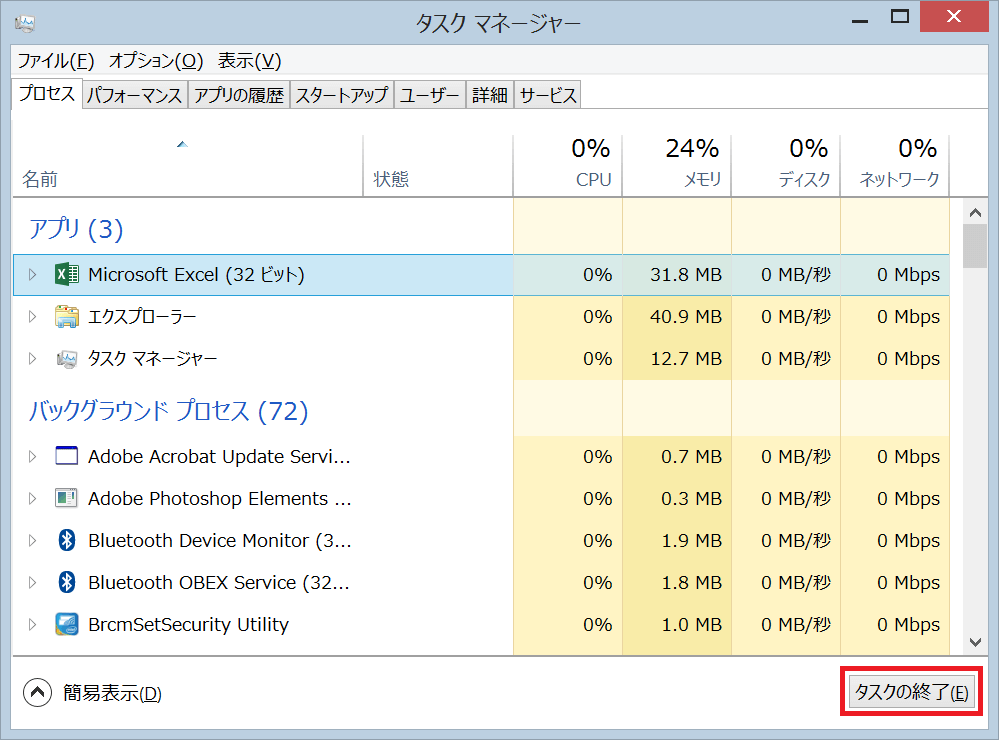
その後、もう一度ファイルを開いてみてください。
<3. [XLSTART]フォルダーのファイルが原因となっている>
[XLSTART]フォルダーというのはExcelの起動フォルダで、この中にファイルを入れると起動時に開いてきます。
新規ブックを開いた場合はそのブックが、既存のブックを開くと一緒に開いてきます。
本来問題ないはずですが、原因となっているケースがあります。
[XLSTART]フォルダーは次の場所にあります。
Excel2007以降のバージョン
C:¥Users¥ユーザー名¥AppData¥Roaming¥Microsoft¥Excel¥XLSTART
Excel2003
C:¥Documents and Settings¥ユーザー名¥Application Data¥Microsoft¥Excel¥XLSTART
上記の[XLSTART]フォルダーの場所を開いて処置をします。
フォルダー内のファイルが確実に必要なければ削除、必要である、またはわからない場合、別の場所に移動してみてください。
マクロ ファイルであるPERSONAL.XLSBまたはPERSONAL.XLSがあった場合は、名前を変更して移動します。
処置後にExcelを起動し、動作確認します。問題なければ、先ほど場所を移したファイルがあれば元に戻して、再度動作確認します。
あとはとにかく一度、パソコンを再起動してみる、というのも手であると思います。
次のマイクロソフトのページも参考にしてください。
ロックされているファイルのロックを解除して編集する
